- Microsoft .NET Framework არის მნიშვნელოვანი პროგრამული უზრუნველყოფა Windows OS-ზე პროგრამული უზრუნველყოფისა და აპლიკაციების გასაშვებად.
- თუ რაიმე პრობლემაა .NET Framework-თან დაკავშირებით, შესაძლოა შეგექმნათ Windows 11-ის განახლების შეცდომა 0x800f081f.
- ამის გამოსწორების მიზნით, შეგიძლიათ სცადოთ შეცვალოთ ჯგუფური პოლიტიკის ფაილები, დააინსტალიროთ Windows განახლებები ხელით ან წაშალოთ WUServer და WIStatusServer რეესტრიდან.
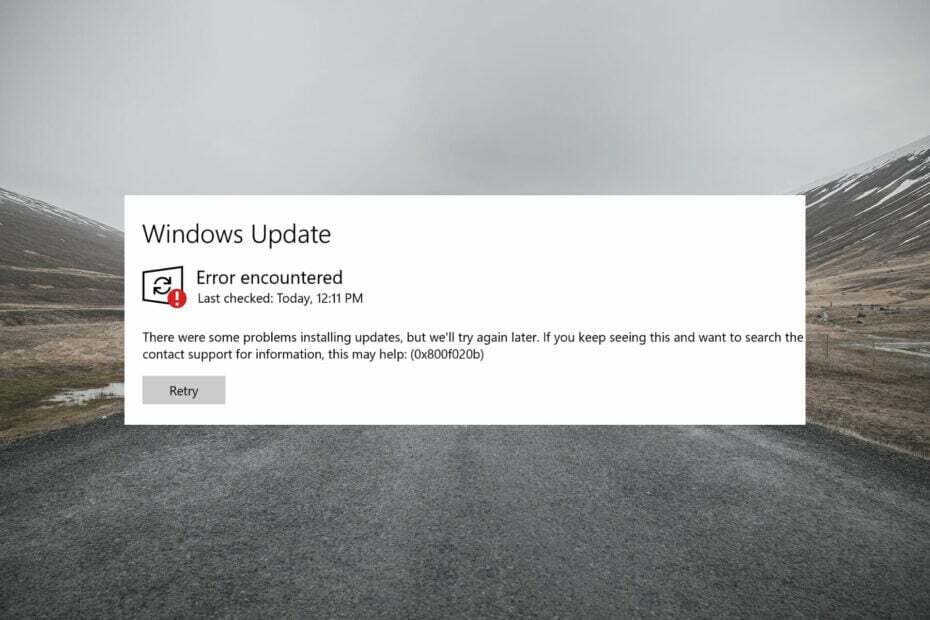
Xდააინსტალირეთ ჩამოტვირთვის ფაილზე დაწკაპუნებით
ეს პროგრამული უზრუნველყოფა გამოასწორებს კომპიუტერის გავრცელებულ შეცდომებს, დაგიცავს ფაილის დაკარგვისგან, მავნე პროგრამებისგან, ტექნიკის უკმარისობისგან და ოპტიმიზებს თქვენს კომპიუტერს მაქსიმალური მუშაობისთვის. მოაგვარეთ კომპიუტერის პრობლემები და წაშალეთ ვირუსები ახლა 3 მარტივი ნაბიჯით:
- ჩამოტვირთეთ Restoro PC Repair Tool რომელიც მოყვება დაპატენტებულ ტექნოლოგიებს (ხელმისაწვდომია პატენტი აქ).
- დააწკაპუნეთ სკანირების დაწყება იპოვონ Windows-ის პრობლემები, რამაც შეიძლება გამოიწვიოს კომპიუტერის პრობლემები.
- დააწკაპუნეთ შეკეთება ყველა პრობლემების გადასაჭრელად, რომლებიც გავლენას ახდენს თქვენი კომპიუტერის უსაფრთხოებასა და მუშაობაზე
- Restoro ჩამოტვირთულია 0 მკითხველი ამ თვეში.
უახლესი ინსტალაცია Windows 11 განახლებები მნიშვნელოვანია მრავალი მიზეზის გამო. მოკლედ, უახლესი განახლებები საშუალებას გაძლევთ განიცადოთ უახლესი ფუნქციები, როგორც და როდის ჩამოვა.
გარდა ამისა, ისინი ასევე აუმჯობესებენ მომხმარებლის გამოცდილებას ოპერაციული სისტემის წინა ვერსიაში არსებული შეცდომების გამოსწორებით.
Microsoft აწვდის უახლეს განახლებას, რომელიც ასევე არღვევს უსაფრთხოების დაცვას რათა თქვენი Windows 11 კომპიუტერი არ იყოს საფრთხისგან სხვადასხვა და ახალი ვირუსების ან მავნე პროგრამების შეტევებისგან.
ახლა, ახალი კუმულაციური განახლებებისა და ფუნქციების გამოშვებით, ჩვეულებრივი გახდა რაიმე სახის შეცდომის ან პრობლემის გამოვლენა.
Windows 11-ით ეს არაფრით განსხვავდება. ხალხი უჩივის Windows 11-ის განახლების შეცდომას 0x800f081f. ეს შეცდომის კოდი ძირითადად დაკავშირებულია Microsoft .NET Framework 3.5-ის შეუთავსებლობასთან.
თუმცა, ისევე როგორც ყველა სხვა Windows 11-ის განახლების შეცდომის კოდი, ეს შეცდომა 0x800f081f ასევე შეიძლება შეაწუხოს მომხმარებლებს რეესტრის ფაილების ან სისტემის ფაილების დაზიანებული გამო. აღსანიშნავია, რომ მსგავსი საკითხები დაფიქსირდა მომხმარებლების მიერ ასევე Windows 10 OS-ით.
როგორიც არ უნდა იყოს საქმე, ამ სახელმძღვანელოში ჩვენ შევქმენით გადაწყვეტილებების სია, რომლებიც დაგეხმარებათ ამ პრობლემის მოგვარებაში. ვინაიდან საკითხი ძირითადად დაკავშირებულია Microsoft .Net Framework შეუთავსებლობა, ჩვენ შევეცდებით ჯერ ამ პრობლემის მოგვარებას და შესაძლოა მოვაგვაროთ Windows 11-ის განახლების შეცდომა 0x800f081f.
რა იწვევს Windows 11-ის განახლების შეცდომას 0x800f081f?
სანამ გადაწყვეტილებებს გადახვალთ და ცდილობთ მათ გამოსწორებას, მნიშვნელოვანია იცოდეთ ძირითადი პრობლემები, რომლებიც იწვევს თქვენს კომპიუტერში Windows 11-ის განახლების შეცდომის 0x800f081f გამოვლენას.
Windows 11-ის განახლების შეცდომის 0x800f081f საინტერესო ფაქტი არის ის, რომ ის არის შეცდომის ოთხ კოდს შორის, რომლებიც გამოჩნდება. იმავე მიზეზის გამო.
დანარჩენი სამი შეცდომის კოდია 0x800F0906, 0x800F0907 და 0x800F0922. ყველა ეს შეცდომის კოდი, მათ შორის შეცდომის კოდი 0x800F081f, გაჩვენებთ შეცდომის შეტყობინებას, ”იყო გარკვეული პრობლემები განახლებების ინსტალაციისას, მაგრამ მოგვიანებით ვეცდებით. თუ ამას განაგრძობთ და გსურთ ინტერნეტში მოძიება ან ინფორმაციისთვის დაუკავშირდით მხარდაჭერას, ეს შეიძლება დაგეხმაროთ.“
ეს იმიტომ ხდება, რომ Windows-ს არ შეუძლია მნიშვნელოვანი ფაილების ჩამოტვირთვა ხელმისაწვდომი განახლებიდან. როგორც უკვე აღვნიშნეთ, Microsoft .Net Framework-ის შეუთავსებლობაც იწვევს ამ პრობლემას.
ის ასევე შეიძლება გამოჩნდეს DISM (განლაგების გამოსახულების სერვისი და მართვა) ხელსაწყოს ან Windows PowerShell-ის ზოგიერთი ბრძანების გამო.
აქ არის რამდენიმე კონკრეტული მიზეზი სხვადასხვა შეცდომის კოდებისთვის:
- 0x800F081F: თქვენმა სისტემამ ვერ იპოვა .NET Framework წყაროს ფაილები ინსტალაციის გასაგრძელებლად.
- 0x800F0906: Windows ვერ დაუკავშირდა ინტერნეტს ან ვერ დააინსტალირა როლი, როლის სერვისი ან ფუნქცია.
- 0x800F0907: DISM ინსტრუმენტი ვერ მოხერხდა, ან თქვენი ქსელის პოლიტიკის პარამეტრები ბლოკავს ინტერნეტზე წვდომას.
- 0x800F0922: მნიშვნელოვანი .NET მოწინავე ინსტალატორების ან ზოგადი ბრძანებების დამუშავება ვერ მოხერხდა.
როგორ გამოვასწორო Windows 11-ის განახლების შეცდომა 0x800f081f?
1. გაუშვით Windows განახლების პრობლემების მოგვარების პროგრამა
- გახსენით დაწყება მენიუ.
- Დაწერე სხვა პრობლემების მოგვარება და გახსენი.

- დააწკაპუნეთ გაიქეცი გვერდით Ვინდოუსის განახლება.

- პრობლემების მომგვარებელი იქნება დაიწყეთ დიაგნოზი და შეამოწმებს შეცდომებს.

- მიმართეთ რეკომენდებული შესწორებები.
- Რესტარტი თქვენი კომპიუტერი.
Windows 11-ის ყველაზე გავრცელებული პრობლემების გადასაჭრელად ერთ-ერთი ყველაზე გავრცელებული გამოსავალი არის ჩაშენებული Windows პრობლემების მოგვარების გაშვება.
Windows 11-ის განახლების ამ შეცდომის 0x800f081f გამოსასწორებლად, გირჩევთ, გამოსცადოთ Windows-ის განახლების პრობლემების მოგვარების საშუალება. ის არა მხოლოდ აღმოაჩენს პრობლემას, არამედ შესაძლოა გაასწოროს პროცესის დროსაც.
2. შეცვალეთ თქვენი ჯგუფის პოლიტიკა
- დაჭერა გაიმარჯვე + რ გასაღებები Run დიალოგის გასახსნელად.
- ტიპი gpedit.msc და დაარტყა შედი.
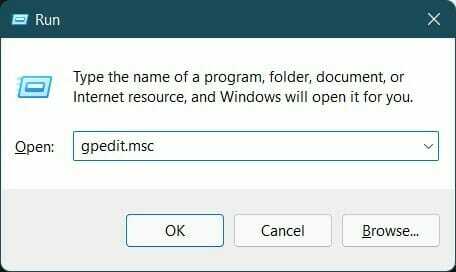
- გაფართოება კომპიუტერის კონფიგურაცია.
- შემდეგ გააფართოვეთ ადმინისტრაციული შაბლონები.
- Დააკლიკეთ სისტემა.

- მარჯვენა მხარეს დააწკაპუნეთ ჩანაწერზე ეტიკეტზე მიუთითეთ პარამეტრები არჩევითი კომპონენტის ინსტალაციისა და კომპონენტის შეკეთებისთვის.

- ორჯერ დააწკაპუნეთ ამ ჩანაწერზე მის გასახსნელად.
- Ჩეკი ჩართულია და დაარტყა კარგი.

3. Windows სისტემის ფაილების შეკეთება
- Გააღე დაწყება მენიუ.
- Ძებნა ბრძანების ხაზი და გაუშვით როგორც ადმინისტრატორი.

- ჩაწერეთ ქვემოთ მოცემული ბრძანება და დააჭირეთ შედი.
sfc /scanow
- თქვენი კომპიუტერი დაიწყებს სკანირებას და ამ პროცესში შეეცდება პრობლემის მოგვარებასაც.
- გადატვირთვა თქვენი კომპიუტერი.
- ისევ ღია ბრძანების ხაზი.
- ჩაწერეთ ბრძანების ქვემოთ და დაარტყა შედი:
chkdsk C: /f /r /x - პროცესის დასრულების შემდეგ შეიყვანეთ ქვემოთ მოცემული ბრძანება და დააჭირეთ Enter:
DISM.exe /ონლაინ /Cleanup-image /Restorehealth - თქვენ იხილავთ შეტყობინებას "ოპერაცია წარმატებით დასრულდა". დახურეთ ფანჯარა და გადატვირთეთ კომპიუტერი.
- შესწორება: Windows 11-ის შეცდომა Kmode Exception არ არის დამუშავებული
- როგორ ჩამოტვირთოთ Logitech G Hub Windows 11-ზე
- როგორ დავაფიქსიროთ ნელი Chrome Windows 11-ში
4. ჩამოტვირთეთ Windows 11-ის განახლება ხელით
- გახსენი ოფიციალური Microsoft-ის კატალოგის ვებსაიტი.
- ში საძიებო ზოლი, შეიყვანეთ KB (Knowledge Base) ნომერი Windows-ის განახლებიდან, რომლის ჩამოტვირთვაც გსურთ და დააჭირეთ ძიება ღილაკი.

- გამოჩნდება ხელმისაწვდომი განახლების პაკეტების სია, რომლებიც დაკავშირებულია შეყვანილ KB ნომერთან.

- დააწკაპუნეთ განახლების სათაურზე მეტი ინფორმაციის მისაღებად, როგორიცაა ინსტალაციის რესურსები, პაკეტის დეტალები, და მხარდაჭერილი ენები განახლების შესახებ.

- იდენტიფიცირება სწორი განახლება და დააჭირეთ ჩამოტვირთვა ღილაკი.

-
დააწკაპუნეთ მარჯვენა ღილაკით ჩამოტვირთვის ლინკზე და დააჭირეთ ლინკის შენახვა.

- აირჩიეთ ჩამოტვირთვის დირექტორია და დააჭირეთ Გადარჩენა.

- გახსენით საქაღალდე, სადაც ჩამოტვირთეთ Windows 11 განახლების პაკეტი.
-
ორჯერ დააწკაპუნეთ მასზე გასაშვებად.

- რამდენიმე წამის შემდეგ დააჭირეთ ღილაკს დიახ ღილაკი Windows Update დამოუკიდებელი ინსტალერი იხსნება ინსტალაციის დასაწყებად.

- გადატვირთვა თქვენს კომპიუტერში და შეამოწმეთ, ასწორებს თუ არა Windows 11-ის განახლების შეცდომას 0x800f081f.
5. გაასუფთავეთ Windows Update Cache და კომპონენტები
- გახსენით დაწყება მენიუ.
- Ძებნა ბრძანების ხაზი და გაუშვით როგორც ადმინისტრატორი.

- ჩაწერეთ ქვემოთ მოცემული ბრძანებები და დააჭირეთ შედი მას შემდეგ რაც აკრიფეთ თითოეული ბრძანება სათითაოდ.
Net Stop ბიტები
Net Stop wuauserv
Net Stop appidsvc
Net Stop cryptsvc
რენ %systemroot%SoftwareDistribution SoftwareDistribution.bak
რენ %systemroot%system32catroot2 catroot2.bak
წმინდა დაწყების ბიტები
Net Start wuauserv
Net Start appidsvc
Net Start cryptsvc
4. გასვლა cmd და გადატვირთეთ თქვენი კომპიუტერი.
6. წაშალეთ WUServer და WIStatusServer რეესტრიდან
- გახსენით გაიქეცი დიალოგის გამოყენებით გაიმარჯვე + რ კლავიშები თქვენს კლავიატურაზე.
- ჩაწერეთ ქვემოთ მოცემული ბრძანება და დააჭირეთ შედი.
რეგედიტი
- Დააკლიკეთ დიახ თუ მოთხოვნა მოგთხოვთ ნებართვას.
- თქვენ უნდა გადახვიდეთ ქვემოთ მოცემულ მისამართზე:
HKEY_LOCAL_MACHINE\SOFTWARE\Policies\Microsoft\Windows\WindowsUpdate - მარჯვენა მხარეს, იპოვნეთ WUServer და WIStatusServer.
-
წაშლა ორივე ჩანაწერი.

- თუ ეს ჩანაწერები არ არის ხელმისაწვდომი, უბრალოდ გადადით შემდეგ გადაწყვეტაზე.
კიდევ რა შემიძლია გავაკეთო Windows 11-ის განახლების შეცდომის თავიდან ასაცილებლად 0x800f081f?
როდესაც შეცდომას წააწყდებით და ისიც Windows 11-ის განახლების დაყენებისას, ეს შეიძლება იყოს იმედგაცრუებული და შემაშფოთებელი.
ზემოაღნიშნული გადაწყვეტილებები შეიძლება დაგვეხმაროს Windows 11-ის განახლების შეცდომის წინაშე 0x800f081f. თუმცა, ეს ყველაფერი არ არის.
თუ რაიმე მიზეზით, არცერთი ზემოაღნიშნული ნაბიჯი არ დაგეხმარათ მის გამოსწორებაში, მაშინ ჩვენ გვაქვს რამდენიმე მნიშვნელოვანი პუნქტი, რომელსაც შეგიძლიათ მიჰყვეთ და შეამოწმოთ, მოაგვარებს თუ არა პრობლემას.
➡ დარწმუნდით, რომ.NET Framework ჩართულია
მნიშვნელოვანია, რადგან ეს საკითხი დაკავშირებულია Microsoft .Net Framework-თან. გახსენით Windows ფუნქცია, მოძებნეთ იგი Start მენიუში და მონიშნეთ ველი .NET Framework 3.5-ის გვერდით (მოიცავს .NET 2.0 და 3.0).
დააჭირეთ OK და გადატვირთეთ კომპიუტერი. დარწმუნდებით, რომ .NET Framework ჩართულია, საშუალებას მოგცემთ მიიღოთ ავტომატური განახლებები პრობლემების გარეშე.
➡ გამორთეთ დეველოპერის რეჟიმი
საკმარისია გახსნათ Start მენიუ და მოძებნოთ Developer mode. გახსენით და დარწმუნდით, რომ გამორთეთ დეველოპერის რეჟიმი.
არის შემთხვევები, როდესაც დეველოპერის რეჟიმი შეიძლება ხელი შეუშალოს Windows განახლების ინსტალაციას და, შესაბამისად, შეცდომას. დარწმუნდით, რომ ის გამორთულია და შეამოწმეთ, მოაგვარებს თუ არა პრობლემას.
➡ Windows 11-ის თქვენი ასლის გადატვირთვა
თუ აბსოლუტურად არაფერი მუშაობს, მაშინ, როგორც უკანასკნელი საშუალება, ერთადერთი რაც შეგიძლიათ გააკეთოთ არის Windows 11 OS-ის გადატვირთვა ან ხელახლა ინსტალაცია თქვენს კომპიუტერზე. არსებობს შანსი, რომ ზოგიერთი მნიშვნელოვანი ფაილი არ იყო დაინსტალირებული წინა ინსტალაციის დროს.
შეგვატყობინეთ ქვემოთ მოცემულ კომენტარებში, რომელი ზემოაღნიშნული გადაწყვეტილება დაგეხმარათ Windows 11-ის განახლების შეცდომის 0x800f081f გამოსწორებაში. გარდა ამისა, თქვენ ასევე შეგიძლიათ გაგვიზიაროთ ნებისმიერი სხვა გამოსავალი, რომელიც გიხსნით პრობლემას.

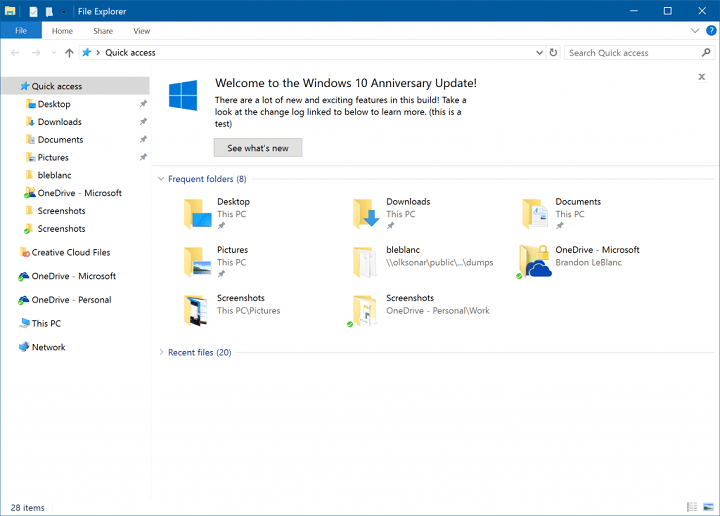
![Twitch აპი და ბრაუზერის შესრულება [სასარგებლო შედარება]](/f/68e24deb7a2d320ccc658aea1f0c4493.jpg?width=300&height=460)